Win10截屏工具怎么使用_Win10截屏工具使用方法介绍
来源:xitongzhushou.com
时间:2024-09-10 22:57:58 197浏览 收藏
大家好,今天本人给大家带来文章《Win10截屏工具怎么使用_Win10截屏工具使用方法介绍》,文中内容主要涉及到,如果你对文章方面的知识点感兴趣,那就请各位朋友继续看下去吧~希望能真正帮到你们,谢谢!
有时候在电脑使用的时候我们需要对于一些数据信息进行截屏记录,那么问题来了,Win10截屏工具怎么使用?为此系统屋为你提供简单的Win10截屏工具使用方法介绍,在这里你可以通过简单的操作玩法解决自己所遇到的问题,截取自己需要的内容。
Win10截屏工具使用方法介绍
1、首先我们可以直接在最下角的开始菜单中输入截图,然后在出现的结果中选择工具进行打开。
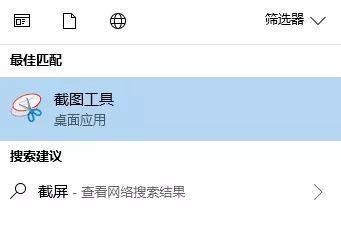
2、然后选择新建可以进行一个简单的内容截取。
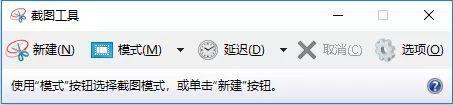
3、你也可以在模式选项中选择最适合自己的截图模式进行使用。
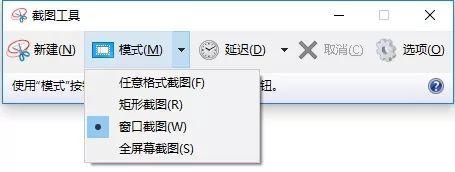
4、独特的截图延时设置,帮你更好的选择截取的内容。
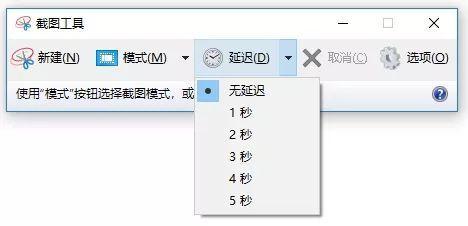
5、截图完成后你可以进行简单的吧编辑操作、也能直接进行保存分享服务。
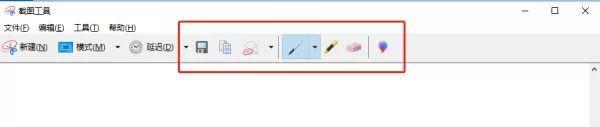
文中关于的知识介绍,希望对你的学习有所帮助!若是受益匪浅,那就动动鼠标收藏这篇《Win10截屏工具怎么使用_Win10截屏工具使用方法介绍》文章吧,也可关注golang学习网公众号了解相关技术文章。
声明:本文转载于:xitongzhushou.com 如有侵犯,请联系study_golang@163.com删除
相关阅读
更多>
-
501 收藏
-
501 收藏
-
501 收藏
-
501 收藏
-
501 收藏
最新阅读
更多>
-
266 收藏
-
421 收藏
-
111 收藏
-
435 收藏
-
462 收藏
-
231 收藏
-
416 收藏
-
209 收藏
-
424 收藏
-
157 收藏
-
159 收藏
-
180 收藏
课程推荐
更多>
-

- 前端进阶之JavaScript设计模式
- 设计模式是开发人员在软件开发过程中面临一般问题时的解决方案,代表了最佳的实践。本课程的主打内容包括JS常见设计模式以及具体应用场景,打造一站式知识长龙服务,适合有JS基础的同学学习。
- 立即学习 543次学习
-

- GO语言核心编程课程
- 本课程采用真实案例,全面具体可落地,从理论到实践,一步一步将GO核心编程技术、编程思想、底层实现融会贯通,使学习者贴近时代脉搏,做IT互联网时代的弄潮儿。
- 立即学习 516次学习
-

- 简单聊聊mysql8与网络通信
- 如有问题加微信:Le-studyg;在课程中,我们将首先介绍MySQL8的新特性,包括性能优化、安全增强、新数据类型等,帮助学生快速熟悉MySQL8的最新功能。接着,我们将深入解析MySQL的网络通信机制,包括协议、连接管理、数据传输等,让
- 立即学习 500次学习
-

- JavaScript正则表达式基础与实战
- 在任何一门编程语言中,正则表达式,都是一项重要的知识,它提供了高效的字符串匹配与捕获机制,可以极大的简化程序设计。
- 立即学习 487次学习
-

- 从零制作响应式网站—Grid布局
- 本系列教程将展示从零制作一个假想的网络科技公司官网,分为导航,轮播,关于我们,成功案例,服务流程,团队介绍,数据部分,公司动态,底部信息等内容区块。网站整体采用CSSGrid布局,支持响应式,有流畅过渡和展现动画。
- 立即学习 485次学习
